티스토리 뷰
우리의 기억은 시간이 지날수록 희미해지기 마련입니다. 그래서 중요한 것은 메모를 하는 사람이 많이 있습니다. 필자 역시도 메모하는 습관이 있다 보니 아이폰에 있는 메모 앱을 자주 활용하고 있습니다. 하지만 노트에 작성하는 것과 다르게 버튼을 조작하여 사용하다 보니 실수로 메모한 내용을 삭제하는 경우가 종종 있습니다.

아이폰의 메모 기능은 한번 삭제했을 시 되돌리기가 불가능합니다. 하지만 iCloud를 적용한다면 실수로 삭제하더라도 되돌리기를 통해 복구가 가능합니다. iCloud를 적용하여 되돌리기 할 수 있는 방법에 대해서 살펴보겠습니다.
iCloud 적용과 삭제된 메모 되돌리기 방법!
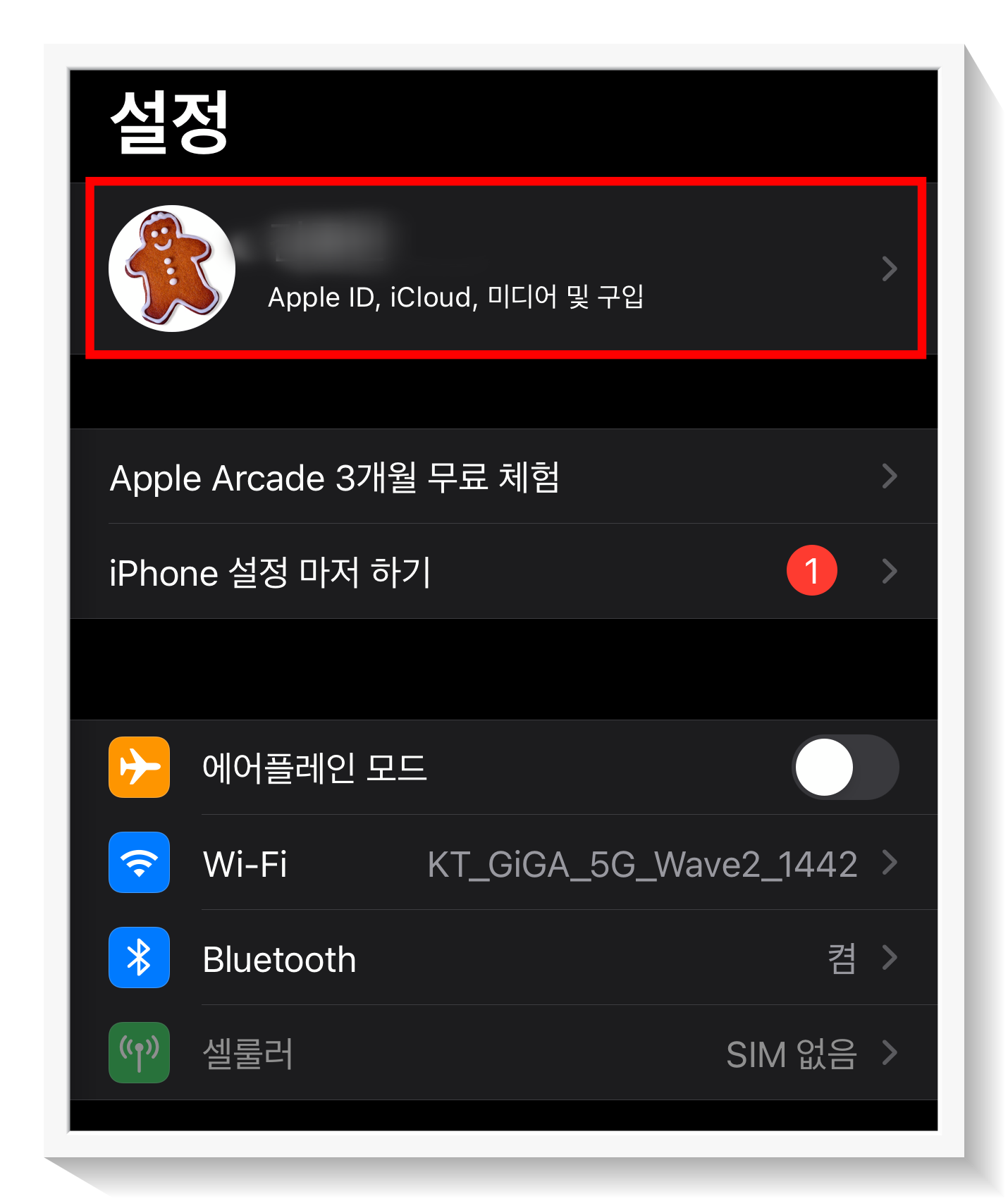
설정 앱을 열어 상단 애플 계정을 선택합니다.
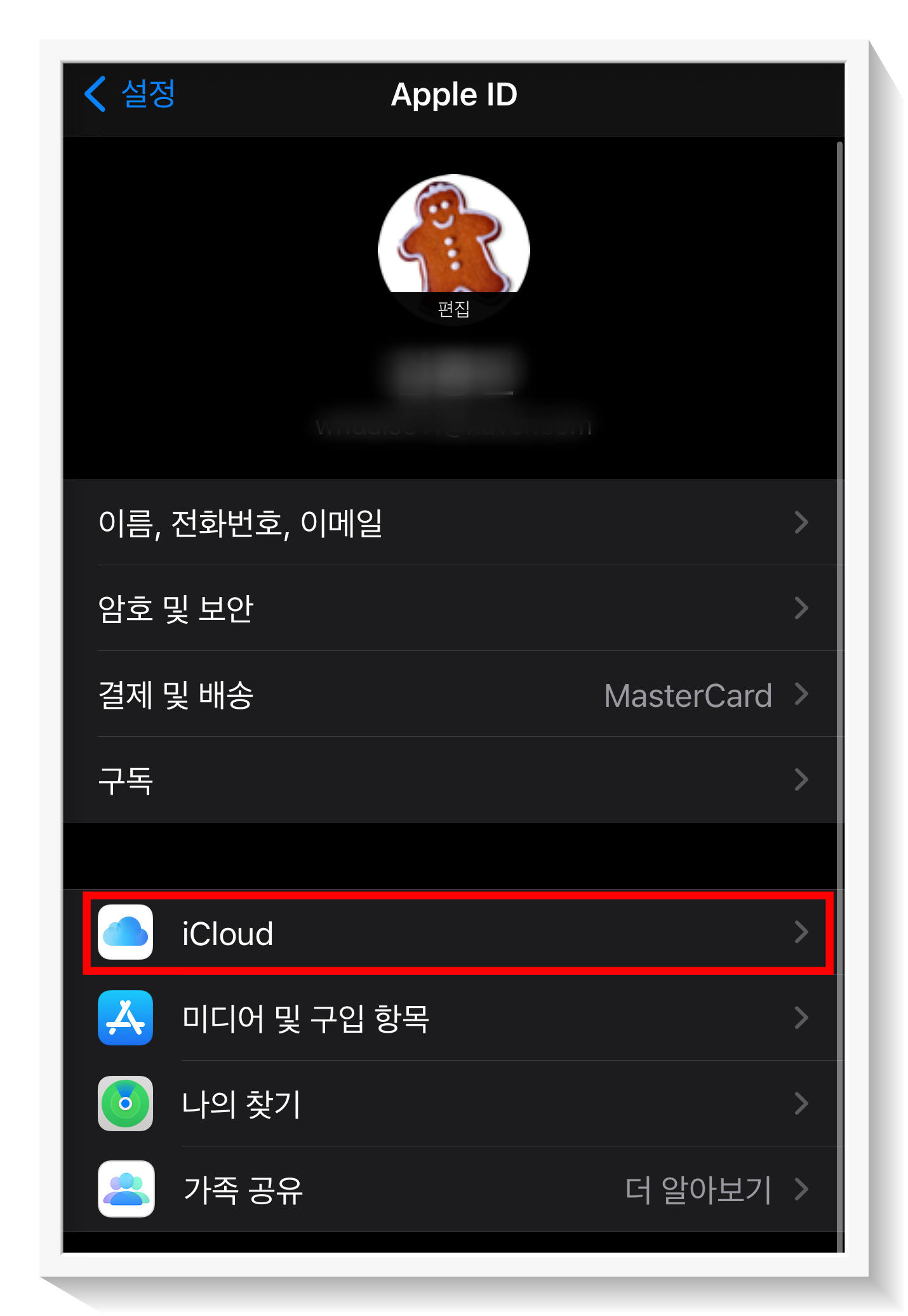

"iCloud" 항목을 선택하면 연동이 가능한 앱의 목록들을 볼 수 있습니다. 다양한 앱 목록 중 "메모" 항목을 선택하여 활성화합니다.
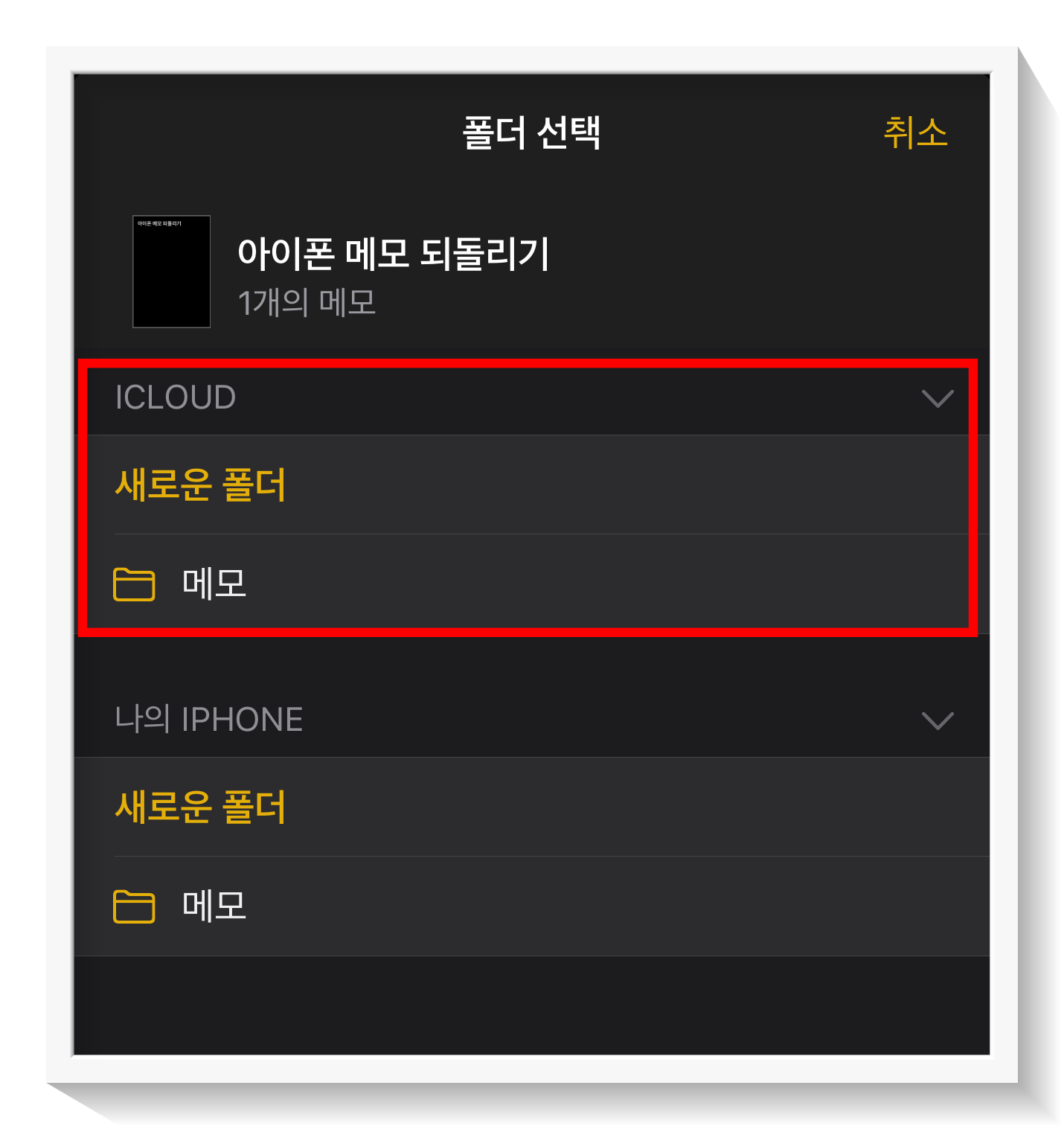
메모 앱을 다시 열어보게 되면 "iCloud 폴더"가 추가된 것을 확인하실 수 있습니다. 추가된 iCloud 폴더에 새로운 메모를 작성하여 저장하면 됩니다.
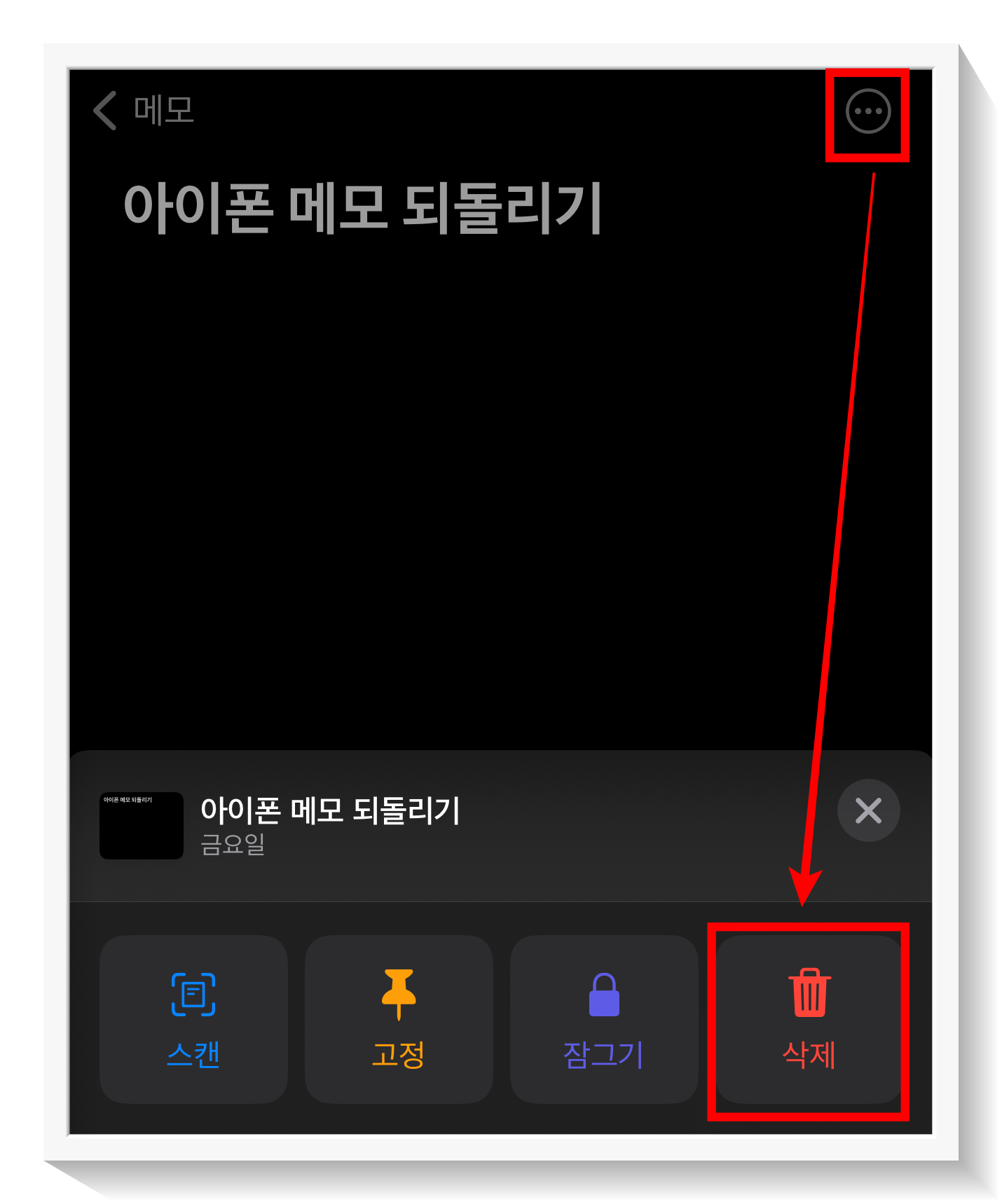
메모를 작성했다면 이제 삭제한 후 되돌리기 기능을 사용해 봅시다.
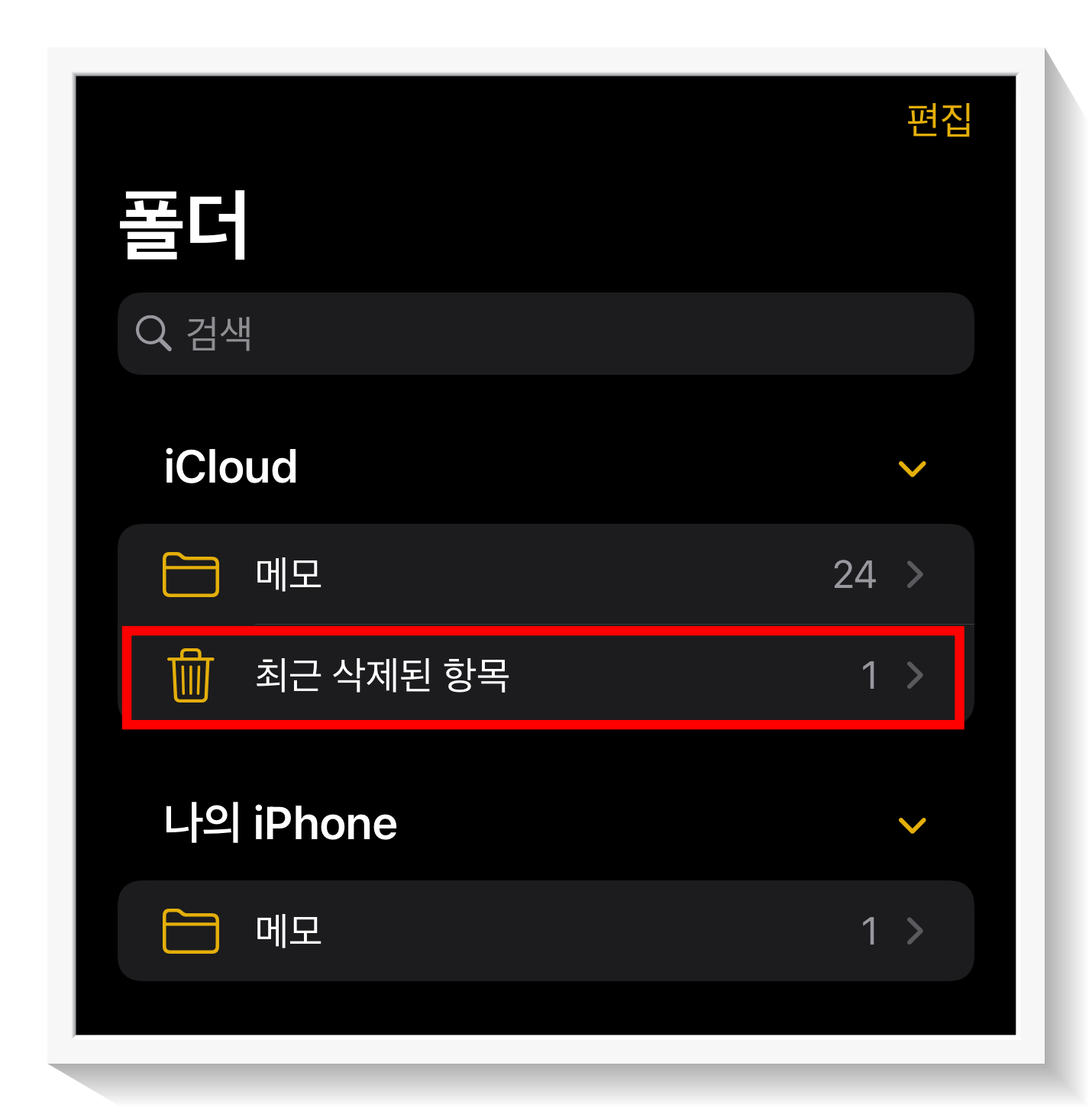
메모를 삭제했다면 메모 첫 화면이였던 iCloud 폴더 화면에 "최근 삭제된 항목"이라는 항목이 보이게 됩니다.
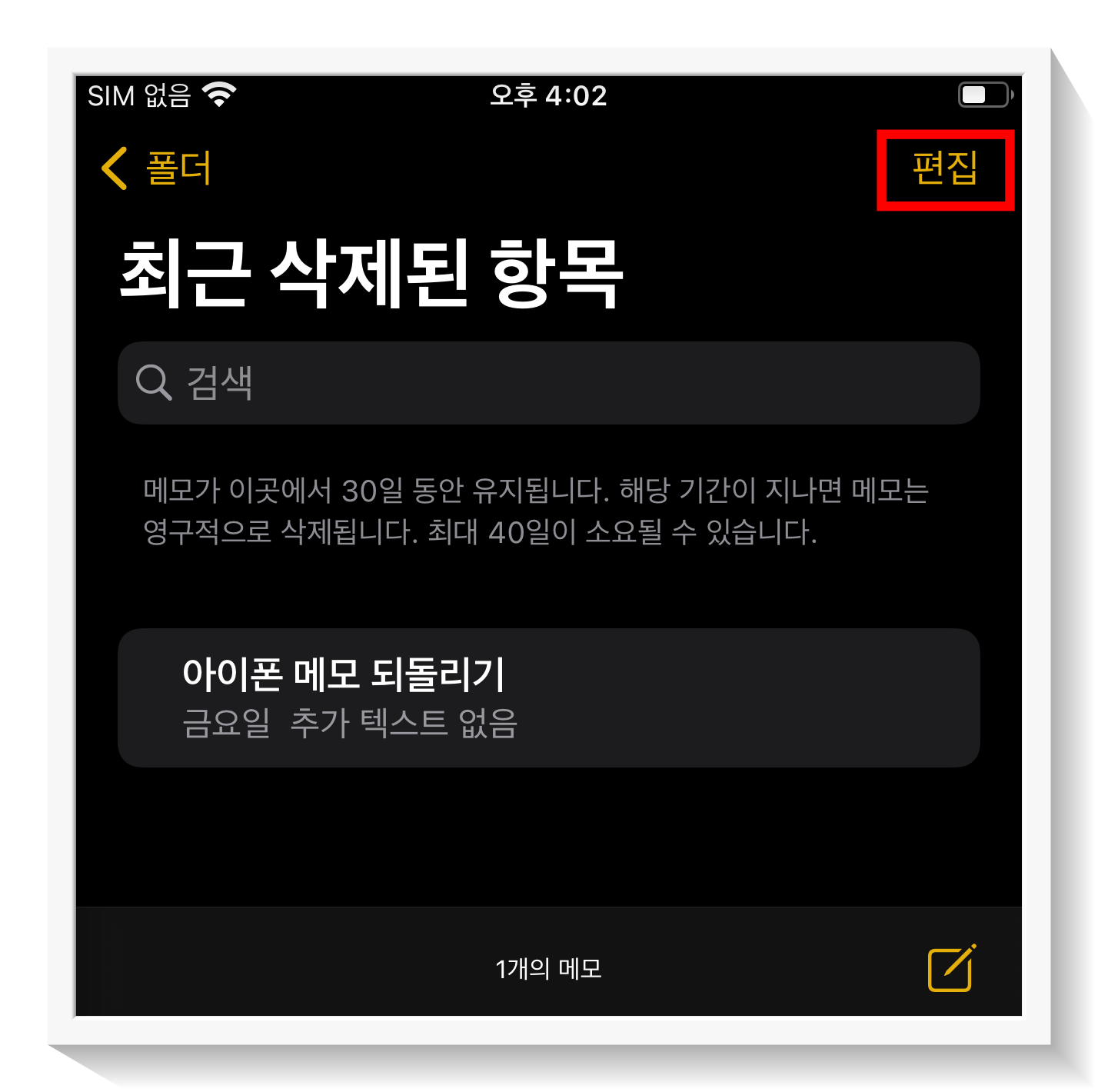
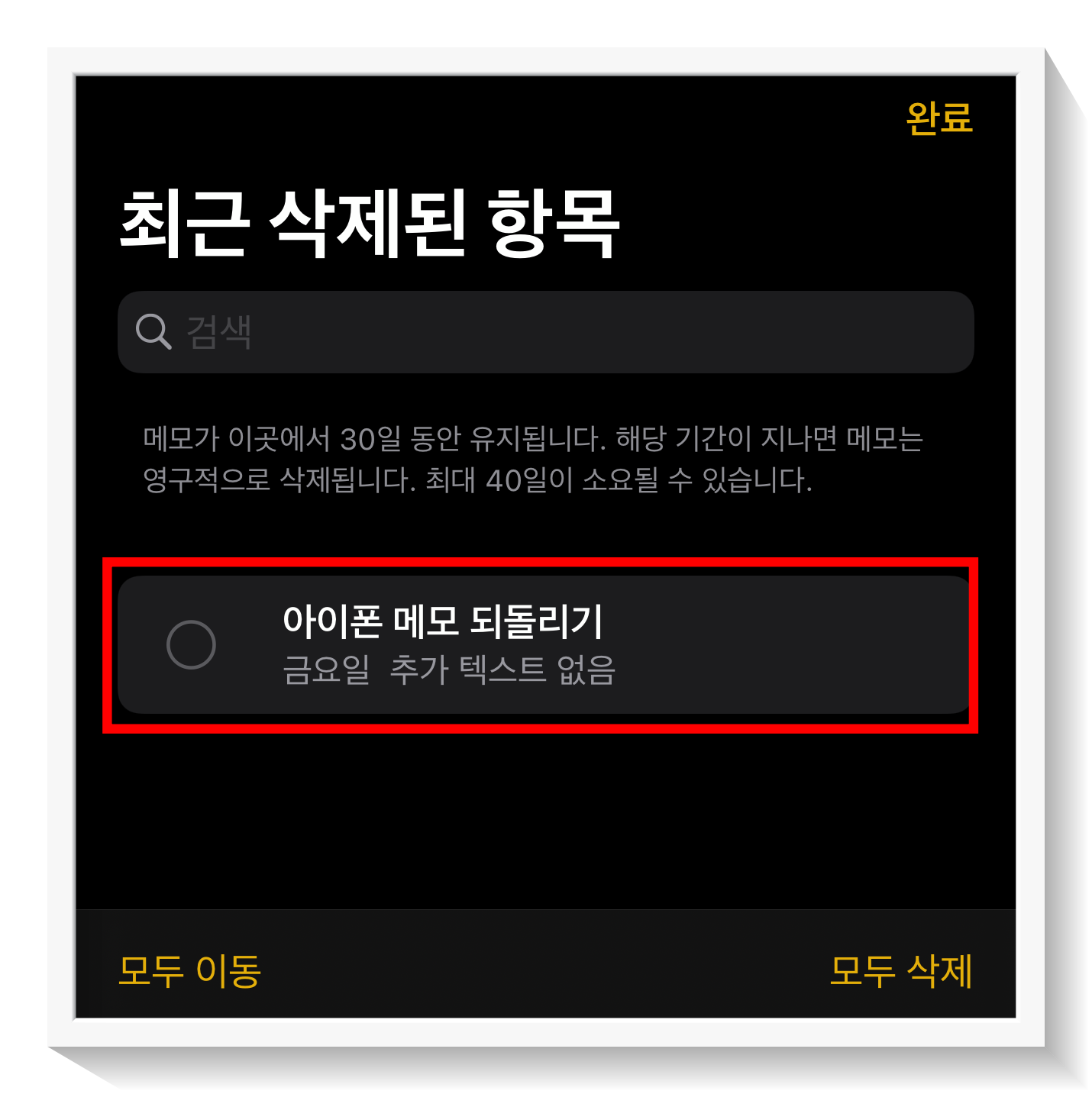
오른쪽 상단 "편집" 버튼을 선택 후 되돌리고 싶은 메모 항목을 선택하여 원하는 폴더로 이동시켜주면 됩니다.
메모 기능을 많이 사용하시는 분이라면 꼭 iCloud를 적용하여 사용하는 것을 추천드립니다. 더욱 유용한 정보로 다시 찾아뵙겠습니다.
'부자되는 길' 카테고리의 다른 글
| 카톡 생일 안뜨게 설정하는 방법 (0) | 2021.07.19 |
|---|---|
| 나이키 와플원 써밋화이트 DA7995-100 색상과 사이즈 총정리! (0) | 2021.07.08 |
| 나이키 에어 베이퍼맥스 2021 플라이니트 여성 러닝화로 딱이네! (0) | 2021.07.06 |
| 카톡 멀티 프로필 설정부터 확인, 삭제까지 총정리! (2) | 2021.06.16 |
| 미야오톡(meow talk) 사용법 - 고양이 언어 번역기 진짜 될까? (2) | 2021.06.13 |
| 원본 사진으로 카톡 사진 묶어보내기 (2) | 2021.06.10 |
| 동행복권 로또판매점 모집 공고 신청 방법과 자격 기준까지 총정리! (0) | 2021.05.29 |
